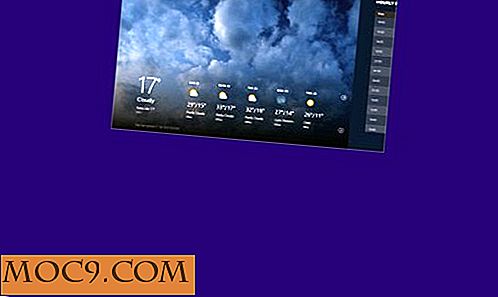Как да играете Blu-Ray на Linux
Blu-ray е отдавна изчезнал, така че изглежда луд, че все още няма ясен начин да ги играете в Linux. Това се дължи най-вече на това, че Blu-ray е зареден с DRM, че Холивуд не иска програми с отворен код да преминат. За съжаление, това означава, че напълно законните видео плейъри са ограбени от възможностите в още един случай на DRM да нарани потребителите, вместо пиратите.
С всичко това настрана има отлична програма, която е достъпна за Linux, която може да чете Blu-ray дискове. Нарича се MakeMKV и е частично с отворен код. Това е голяма част от причината, поради която вероятно не сте я намерили в хранилищата на вашата дистрибуция. Частта от затворен източник обработва Blu-ray, докато останалата част от нея е отворена, като удря необичаен баланс за тази конкретна задача. MakeMKV се предлага безплатно. Линукс версията му е в постоянна бета версия, така че не е официално поддържана, но работи.
MakeMKV обаче не е видеоплейър. Просто ги чете. Той обаче може да преобразува това, което е прочел в поток, който можете да вземете с видео плейър като Kodi, който може да възпроизвежда поточно съдържание.
Инсталирайте пакетите
Преди да започнете да строите, да изграждате, MakeMKV, има някои необходими пакети, които да инсталирате. Ще ви трябва и VLC, защото ще го използвате, за да пуснете видеоклипа си по-късно.
Имайте предвид, че следните инструкции се изпълняват на Ubuntu.
Отворете терминален прозорец и използвайте го, за да получите следните пакети:
sudo apt инсталирате build-essential pkg-config libc6-dev libssl-dev libexpat1-dev libavcodec-dev libgl1-mesa-dev libqt4-dev kodi
Изтегляне MakeMKV
Най-новите версии на MakeMKV са публикувани на този безсмислен форум, заедно с някои от инструкциите, описани тук. Важно е винаги да имате най-новото издание на MakeMKV, за да можете да възпроизвеждате всички Blu-ray, от които се нуждаете. Ето защо тази публикация всъщност е най-доброто място за изтегляне от нея.
Създайте директория, в която искате да създадете MakeMKV. Ще изтегляте и разопаковате всеки от източниците в него.
cd Изтегляния mkdir makemkv-build cd makemkv-build
Изтеглете двата файла на тарбал от публикацията и ги поставете във вашата директория. Можете да използвате GUI архивен мениджър или tar . Няма значение кой.
Изграждане и инсталиране на MakeMKV
Променете директорите в директорията "oss", която сте разопаковали. Той съдържа целия код с отворен код за MakeMKV.
cd makemkv-oss-1.10.6
Сега използвайте предоставения скрипт за конфигуриране и GNU make да създадете MakeMKV.
./configure make -j5
Заменете номера след -j с размера на CPU ядра на вашата система плюс един.
Ще минат няколко минути, за да приключите. След това тази част от програмата ще бъде готова за инсталиране като root или със sudo .
sudo make install
Придвижете се обратно в директорията "bin", за да инсталирате част от затворен източник. Това е много просто.
cd ../makemkv-bin-1.10.6 правете sudo make install
Това няма да отнеме много време. Когато всичко свърши, MakeMKV ще бъде напълно инсталиран.
Въведете своя бета ключ

Чрез инсталацията ще имате възможност да стартирате MakeMKV чрез стартовия панел за приложения на вашата дистрибуция. Продължете и направете това.
Прозорецът, който ще видите, е доста ясен и не съдържа много, докато не заредите Blu-ray. Преди да можете да направите нещо, трябва да въведете бета-ключа MakeMKV. Това е малко формалност, защото MakeMKV винаги е в бета версия, но трябва да въвеждате нов ключ толкова често.
Винаги можете да намерите бета ключа MakeMKV тук. Копирайте го, след като го намерите.
В прозореца MakeMKV кликнете върху "Помощ", след което кликнете върху "Регистриране" в менюто, което пада. Ще се отвори прозорец, в който да въведете бета-клавиша.
Заредете Blu-ray

Сега можете да намерите Blu-ray, за да играете и да го заредите. MakeMKV ще го зареди бързо и ще видите изображението на дисковото устройство колоритно. Кликнете върху него, за да заредите диска.
MakeMKV ще отнеме няколко минути, за да прочетете диска. Това е нормално - има много данни. Когато приключи, ще видите разбивка на файловете, съхранявани на Blu-ray.

Може да е трудно да се разбере кои са, които, но за филмите, най-големият файл обикновено е функция. Телевизионните предавания са малко по-трудни, но можете да търсите серия от файлове, които са почти със същия размер. Обикновено те са епизодите.
За да стартирате потока си, кликнете върху иконата за стрийминг в горната част на прозореца. Изглежда като диск с няколко линии, излъчващи от него.
MakeMKV ще отвори файла и ще го потопи. По подразбиране той ще използва порт 51000 на компютъра ви.
Отворете потока в Kodi
Вярно е, че можете да направите това и с VLC, но поради някои странни проблеми с библиотеката, Kodi е много по-добрият вариант. MakeMKV създава UPnP поток, с който Kodi работи много добре. Тъй като това е локален поток в мрежата ви, това означава, че можете да предавате поточно към друго устройство в дома ви, изпълняващо Kodi.

Отворете Kodi и отидете в секцията "Видеоклипове". Кликнете върху "Файлове", след това върху "Добавяне на видеоклипове ..." В следващия прозорец трябва да кликнете върху бутона "Преглед". В списъка вляво намерете "UPnP устройства". Изберете потока си MakeMKV и прегледайте файла, който искате да възпроизведете. Кликнете върху "Отваряне", когато го намерите. Не се притеснявайте, ако изглежда празен.

Трябва да виждате потока си в списъка с файлове сега. Кликнете върху него, за да го отворите. Вероятно ще има няколко файла там с напълно безполезни имена. Правото вероятно ще има разширение на файла .m2ts. Различните Blu-лъчи могат да използват различни конвенции, така че може да има известен опит и грешка. Когато намерите правилния файл и кликнете върху него, той ще се отвори и ще възпроизведе видеоклипа ви.

Заключителни мисли
Очевидно това решение е малко неудобно. За съжаление DRM на Blu-ray означава, че нещата вероятно няма да се променят скоро. Този метод може също да се счита за разбиване на DRM, което е нещо като законно сива зона, в зависимост от това къде живеете, така че да имате предвид и това. Разбира се, без значение къде се намирате, използвайте тези инструменти само за вашето лично гледане. Дублирането и / или разпространението на Blu-ray съдържание определено е незаконно.
С това излезте от пътя, насладете се на Blu-ray съдържанието си на Linux, предавайте го на вашия Raspberry Pi и извлечете максимума от вашите медии.




![Как да преместите домашната си папка в друг дял [Linux / Ubuntu]](http://moc9.com/img/gparted-select-hard-disk.jpg)